Poiché il tuo nome utente è l'handle che le persone usano per comunicare con te su Twitter, è importante sceglierne uno valido. Puoi cambiare il tuo nome utente Twitter tramite il pannello Impostazioni del tuo account. Twitter consente nomi utente lunghi fino a 15 caratteri. I caratteri consentiti includono solo lettere, numeri e il carattere di sottolineatura. Non puoi utilizzare trattini, simboli o spazi.
Cambiare il tuo nome utente
Passo 1
Fai clic sul tuo immagine del profilo situato lungo la parte superiore dello schermo e selezionare Impostazioni nel menu a tendina.
Video del giorno
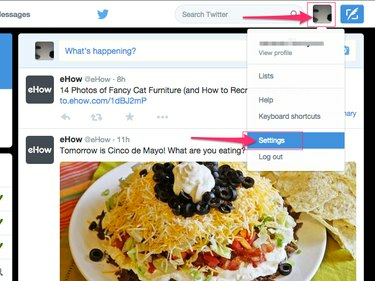
Twitter (Chrome)
Credito immagine: Immagine per gentile concessione di Twitter
Passo 2
Clicca il Nome utente campo, cancella il tuo nome utente corrente e inseriscine uno nuovo. Se il nome utente inserito è già utilizzato da qualcun altro, sul campo Nome utente viene visualizzato un messaggio che dice "Il nome utente è già stato utilizzato". Potrebbe essere necessario inserire diversi nomi potenziali finché non ne trovi uno che non è già stato preso.

Il campo Nome utente si trova sotto l'intestazione Account.
Credito immagine: Immagine per gentile concessione di Twitter
Passaggio 3
Clicca il Salvare le modifiche pulsante per salvare il nuovo nome utente.
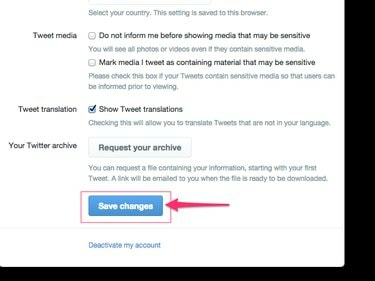
Potrebbe essere necessario scorrere verso il basso per individuare il pulsante Salva modifiche.
Credito immagine: Immagine per gentile concessione di Twitter
Modifica del nome visualizzato
Il tuo nome visualizzato è diverso dal tuo nome utente. A volte indicato come il tuo "vero nome", viene visualizzato nella pagina del tuo profilo e nei feed Twitter di altri utenti Twitter. È il primo nome che le persone vedono quando leggono i tuoi tweet. Se usi Twitter per un'azienda o un gruppo, questo sarà probabilmente il nome della tua azienda o del tuo gruppo.
Passo 1
Fai clic sul tuo immagine del profilo e seleziona Vedi profilo per aprire la pagina del tuo profilo Twitter.
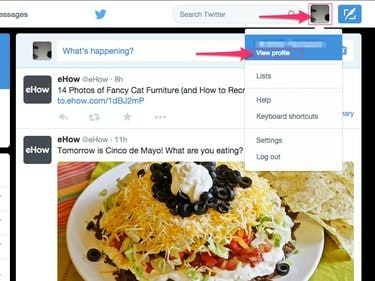
Twitter (Chrome)
Credito immagine: Immagine per gentile concessione di Twitter
Passo 2
premi il Modifica Profilo pulsante per rendere il tuo profilo modificabile.
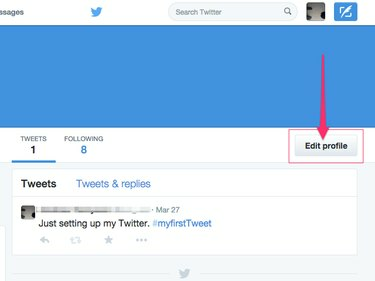
Twitter (Chrome)
Credito immagine: Immagine per gentile concessione di Twitter
Passaggio 3
Cancella il tuo attuale nome visualizzato e inseriscine uno nuovo nel Nome campo.

A differenza del tuo nome utente, il tuo nome visualizzato può essere lo stesso di un altro utente di Twitter.
Credito immagine: Immagine per gentile concessione di Twitter
Passaggio 4
Clicca il Salvare le modifiche pulsante per salvare il nuovo nome visualizzato.
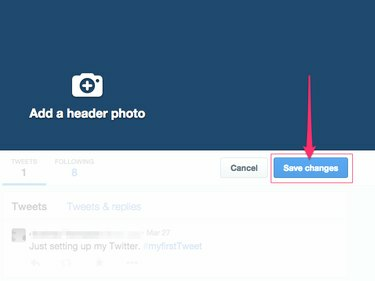
Twitter (Chrome)
Credito immagine: Immagine per gentile concessione di Twitter
Linee guida e restrizioni aggiuntive
- I nomi utente non possono contenere le parole "Admin" o "Twitter".
- Inoltre, non puoi selezionare un nome utente di cui è stata pianificata l'eliminazione di recente. I nomi utente eliminati di recente possono anche rimanere non disponibili fino a quando non sono stati completamente eliminati dalla rete di Twitter.
- I nomi utente non fanno distinzione tra maiuscole e minuscole. Un utente non poteva essere chiamato "Bob" e un altro "bob", per esempio.
Consiglio
Twitter non ti consente di modificare il tuo nome utente utilizzando l'app Twitter ufficiale per dispositivi mobili o app mobili di terze parti. Puoi modificare il tuo nome utente solo utilizzando il sito Web di Twitter.
Avvertimento
Twitter si riserva il diritto di rimuovere o vietare qualsiasi nome utente o nome visualizzato che sia blasfemo, pornografico o altrimenti potenzialmente offensivo.



